Ускорение компьютера
Способ №1 — необходимо обновить / заменить комплектующие ПК
Это самое первое, что приходит на ум — апгрейд компьютера либо покупка нового.
Итак, если покупать новый ПК, то это «выльется в копеечку», а вот замена его отдельных элементов может стоить не так дорого, при этом, быстродействие увеличится в разы.Но для начала, нужно определиться, что поменять или какую железку добавить.
А. Замена центрального процессора понадобится в том случае, если новый будет производительнее имеющегося на 30-50%. В противном случае, Вы рискуете потратить деньги и совсем незначительно выиграть в приросте производительности системы. Процессоры — это детали не из дешёвых, поэтому, не спешите покупать новый ЦП.
Процессор можно попробовать разогнать (поднять его частоту, тем самым повысить производительность), но в таких ситуациях всегда нужно обращать внимание на подводные камни.
Windows после разгона может работать нестабильно, кроме того, повыситься нагрузка на систему охлаждения, что может привести к постоянному и самопроизвольному выключению компьютера (особенно, если ПК у Вас не новый и давно не чистился от пыли). Такая ситуация может способствовать преждевременному выходу из строя центрального процессора (в том числе из-за перегрева). Не нужно забывать, что производитель процессоров (будь то Intel или AMD) даёт гарантию на его успешную работу при заявленной (заводской) тактовой частоте.
Такая ситуация может способствовать преждевременному выходу из строя центрального процессора (в том числе из-за перегрева). Не нужно забывать, что производитель процессоров (будь то Intel или AMD) даёт гарантию на его успешную работу при заявленной (заводской) тактовой частоте.
Несмотря на это, находится множество пользователей, которые на свой страх и риск повышают частоту процессоров. На просторах интернета можно найти множество ресурсов, на которых освещаются премудрости таких мероприятий.
B. Оперативная память (ОЗУ или оперативка).
Оперативки, как и денег, много не бывает. Часто заметно, что если компьютер медленно загружается и работает, то проблема в недостатке ОЗУ. Если у вас при запуске «Диспетчера задач» наблюдается постоянная загруженность оперативной памяти (80-100%), то её необходимо увеличить, — добавить планочку или две (конечно если у Вас на материнской плате имеются свободные слоты). Кроме того, необходимо знать тип своей оперативной памяти и её тактовую частоту (для этого можно воспользоваться программой диагностики компьютера Aida64, которую можно бесплатно скачать с нашего сайта).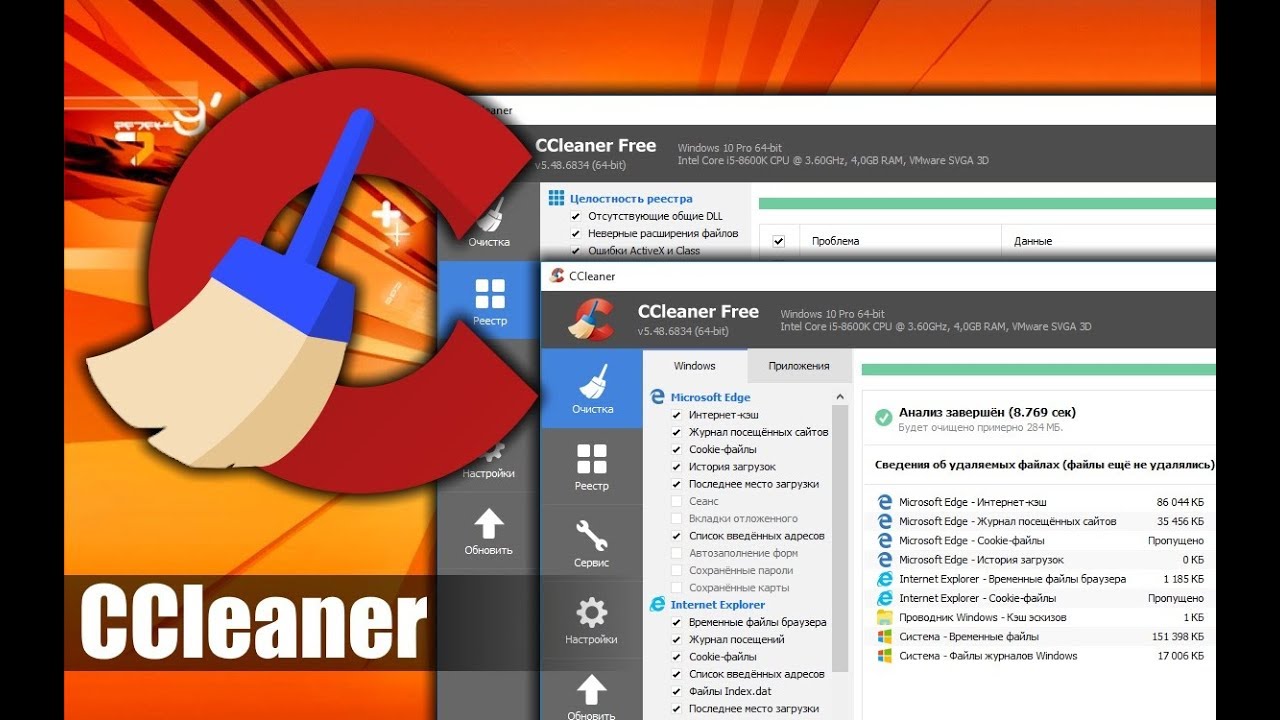 Оперативную память можно купить в любом магазине вычислительной техники, а если Ваш ПК реально устаревший, то только на форумах либо в мастерских. И вот, уже имеется частичный ответ на вопрос о том, как ускорить работу компьютера под windows :).
Оперативную память можно купить в любом магазине вычислительной техники, а если Ваш ПК реально устаревший, то только на форумах либо в мастерских. И вот, уже имеется частичный ответ на вопрос о том, как ускорить работу компьютера под windows :).
C. Жёсткий диск (HDD).
Если Windows Вам постоянно высвечивает окна с сообщениями о том, что дисковое пространство исчерпано (в таком случае работа системы может замедлиться в несколько раз и Вы сразу заметите, что компьютер медленно загружается и работает), на системном диске необходимо удалить лишние файлы (перед тем как удалять личные документы, фото или видео, рекомендуем воспользоваться программой Ccleaner или подобной), а если удалять больше нечего и сообщения всё равно появляются, тогда Вам нужен жёсткий диск большей ёмкости, либо дополнительный жёсткий диск.
Кроме того, стоит обратить внимание на его скорость. На стационарном ПК зачастую используется жёсткие диски со скоростью вращения шпинделя 7200 об/мин, но если у Вас 5400 об/мин, то стоит задуматься о его замене на более скоростной. Лучшее решение ускорить компьютер заключается в том, чтобы заменить старый жёсткий диск на новый, так называемый, SSD-диск. Благо, их сейчас наштамповали много и выбрать есть из чего, но цены, как правило, выше чем у обычных винчестеров. Если Вы установите себе SSD-диск, то мгновенно увидите разницу. Ваша дисковая подсистема будет просто летать. Прирост производительности может быть в 5 раз и выше. Windows будет загружаться быстрей в несколько раз. Многие пользователи, например, устанавливают SSD-диск только для системы (для Виндовс), а файлы, игры, фильмы хранят на обычном винчестере. Теперь, Вы точно не скажите, что у Вас медленно загружается компьютер.
Лучшее решение ускорить компьютер заключается в том, чтобы заменить старый жёсткий диск на новый, так называемый, SSD-диск. Благо, их сейчас наштамповали много и выбрать есть из чего, но цены, как правило, выше чем у обычных винчестеров. Если Вы установите себе SSD-диск, то мгновенно увидите разницу. Ваша дисковая подсистема будет просто летать. Прирост производительности может быть в 5 раз и выше. Windows будет загружаться быстрей в несколько раз. Многие пользователи, например, устанавливают SSD-диск только для системы (для Виндовс), а файлы, игры, фильмы хранят на обычном винчестере. Теперь, Вы точно не скажите, что у Вас медленно загружается компьютер.
D. Видеокарта или видеоадаптер. Если Вы любите играть в современные игры либо профессионально работаете с графическими приложениями, то Вам, однозначно, нужна новая мощная видеокарта. Если, конечно, Вы испытываете такую необходимость. Ведь если не играть и не работать с графикой, а работать строго с офисными приложениями и серфить по просторам интернета, то этот пункт можно пропустить. Вам нет смысла тратить деньги на покупку новой видеокарты. Ускорить компьютер этот способ поможет незначительно.
Вам нет смысла тратить деньги на покупку новой видеокарты. Ускорить компьютер этот способ поможет незначительно.
Но, если Вы, всё-таки, решили раскошелиться на новую видеокарту, то помните, она должна соответствовать процессору, иначе деньги на ветер. Если у Вас на компьютере установлена ОС Windows 7, Вы можете приблизительно оценить производительность видео-подсистемы («Панель управления» -> «Система» и кликаем на «Оценить производительность»). По результатам этого теста производительности компьютера можно определить, какое устройство является слабым звеном и подлежит замене.
Как почистить компьютер от мусора
Со временем на любом компьютере скапливается большое количество мусора, замедляющего как загрузку операционной системы, так и работу различных программ. Негативное влияние этого фактора особенно заметно в тех случаях, когда система стоит не на SSD, а на жестком диске. В этой статье мы рассмотрим виды компьютерного мусора и приведем примеры программ для чистки от него.
Виды мусора в компьютере
Среди видов занимающего место и замедляющего работу ПК мусора можно отметить следующие:
1) Временные файлы. Возникают при работе каких-либо программ, при их закрытии должны удаляться, но удаляются не всегда. Распространенный пример мусорящих программ – различные установщики.
2) Кэш браузеров. Сохраненные на компьютер файлы, использующиеся в основном для ускорения загрузки страниц сайтов. Например, бывает, что пользователь посетил сайт один раз, браузер сохранил картинки с него в кэш, но они больше не используются, а только занимают место на диске.
3) Мусор в системном реестре. Остаточные записи после некорректной установки и удаления программ и т.д.
4) Ненужные программы в автозагрузке. Некоторые программы при инсталляции автоматически прописываются в автозагрузку или предлагают установить дополнительный софт от партнеров компании. Как правило, галочка «Да, установить» стоит по умолчанию.
Как правило, галочка «Да, установить» стоит по умолчанию.
5) Вредоносное ПО. Вирусы, троянские программы, скрытые майнеры и прочий подобный софт.
6) Фрагментированные файлы. Иногда файлы записываются в разные (не последовательные) области HDD. Чаще всего это происходит, когда на жестком диске недостаточно непрерывного объема для записи большого файла, но хватает свободного места в целом. Когда фрагментированных файлов становится много, для ускорения работы накопителя желательно проводить дефрагментацию – процесс перераспределения и оптимизации фрагментов файлов для обеспечения их непрерывной последовательности.
7) Прочие виды.
Как можно почистить компьютер от мусора
Эффективность встроенных в систему средств чистки компьютера оставляет желать лучшего, поэтому рекомендуется использовать программы от сторонних производителей. Исключение – ПО для дефрагментации диска: можно применять стандартные решения Windows 7 и Windows 10.
CCleaner
Одна из популярнейших программ по чистке компьютера от мусора. Имеются как платная, так и бесплатная версии, но платная отличается только наличием технической поддержки и возможностью установки на несколько ПК. Программа позволяет удалить временные файлы, в том числе браузерные, почистить реестр, провести оптимизацию системы по различным параметрам, например, убрав ненужное ПО из автозагрузки.
С помощью CCleaner можно и удалять установленные приложения. После такого удаления не остается следов в системе, таких, как ставшие ненужными записи в реестре.
Advanced SystemCare Free
Другая популярная бесплатная программа для оптимизации работы компьютера. Как и предыдущий вариант, позволяет провести чистку реестра, удалить мусор из системных каталогов, почистить кэш и временные файлы системы и браузеров.
Из дополнительных плюсов Advanced SystemCare Free можно отметить приятный современный интерфейс, возможность быстрого освобождения оперативной памяти для ускорения работы ПК (полезно для устаревших конфигураций), встроенные дефрагментатор и утилиту для удаления вредоносного ПО.
Wise Care 365
Еще один эффективный комплекс инструментов, помогающий почистить компьютер от мусора и ускорить работу системы. Программа обладает функцией оптимизации «в один клик» и подходит даже начинающим пользователям.
Основной набор возможностей мало отличается от другого качественного ПО подобного рода – чистка реестра, удаление кэша, временных и ненужных файлов, поиск дублей. Полезным дополнением служат восстановление случайно удаленных файлов (если они еще не были затерты новыми данными) и мониторинг программного и аппаратного состояния системы. Программа может проводить чистку компьютера по расписанию, но для полного доступа ко всем функциям придется купить платную версию.
Dr.Web CureIt!
Отдельно следует выделить такую категорию мусора, как вредоносное ПО – для его удаления нужны специализированные программы. Одной из наиболее простых, эффективных, и при этом бесплатных, является Dr.
Важно: CureIt не является полноценным антивирусом и не защищает от вредоносных объектов в реальном времени. Утилита лишь помогает обнаружить уже закрепившиеся в системе угрозы и устранить их.
Как часто нужно чистить компьютер от мусора
Чистку компьютера рекомендуется проводить регулярно, но конкретные сроки зависят от его конфигурации. Например, ПК с Windows, установленной на жесткий диск, да еще и с 4 гигабайтами оперативной памяти, нуждается в чистке чаще, чем система с объемным твердотельным накопителем в роли системного диска, оснащенная 16+ гигабайт оперативки. Влияют на скорость «замусоривания» и сценарии использования системы.
В большинстве случаев достаточно использовать какую-то из перечисленных выше программ раз в один-несколько месяцев, но в случае замедления работы системы можно делать это и чаще или настроить чистку по расписанию.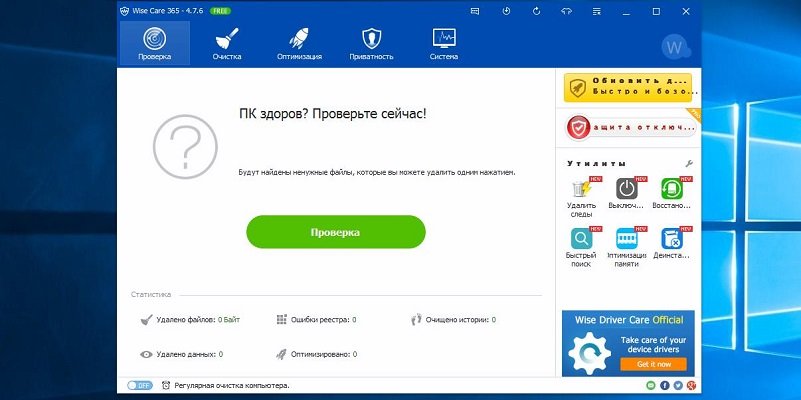 Не стоит забывать и про необходимость наличия антивируса – он убережет от многих проблем.
Не стоит забывать и про необходимость наличия антивируса – он убережет от многих проблем.
Comodo PC TuneUp | Бесплатное вирусное сканирование и очистка
Когда вы чистили свою систему последний раз?
Comodo PC TuneUp используют запатентованную технологию SafeDelete для безопасного восстановления файлов, удаленных по ошибке, устраняя риск во время процесса очистки.
Представьте себе неубранную комнату. Она может быть полна мусора, но так же в ней могут находиться ценные вещи. Цель очевидна: избавиться от мусора, не выбрасывая ценных вещей. Другие утилиты по очистке системы имеют жизненноважную проблему: нужное стирается вместе с ненужным. Comodo PC TuneUp решил эту проблему. Если данные представляют ценность, то вы можете вернуть их обратно. Без какого либо вреда и нарушения работы компьютера.
Устранение риска с помощью Comodo PC TuneUp означает, что программа может проникнуть в самые глубинки вашего компьютера и полностью удалить ненужную информацию, занимающую драгоценное место на дисках.
Мы взяли эту новаторскую функцию и применили ее к каждому аспекту Comodo PC TuneUp: очистке регистра, диска, конфиденциальной информации и системе поиска дубликатов. У пользователей так же будет доступ к обширному меню опций настроек Windows для того, что бы система работала так, как вы предпочитаете. Comodo PC TuneUp является бесплатным продуктом. Удачной очистки!
Comodo PC TuneUp здесь, чтобы вам помочь!
- Очистка регистров Windows выявляет, удаляет или исправляет любые поврежденные записи
- Очистка диска удаляет мешающие файлы, чтобы освободить место и улучшить работу
- Функция SafeDelete проводит глубокую очистку, не касаясь важных данных Вашего компьютера
Системные требования:
Windows XP/Vista/7 32 или 64 бита, 32 МБ RAM и 20 МБ на жестком диске
Скачать бесплатноГлубокая очистка регистров компьютера
После глубокой очиски регистров, Windows сможет получить доступ к информации из регистра намного быстрее.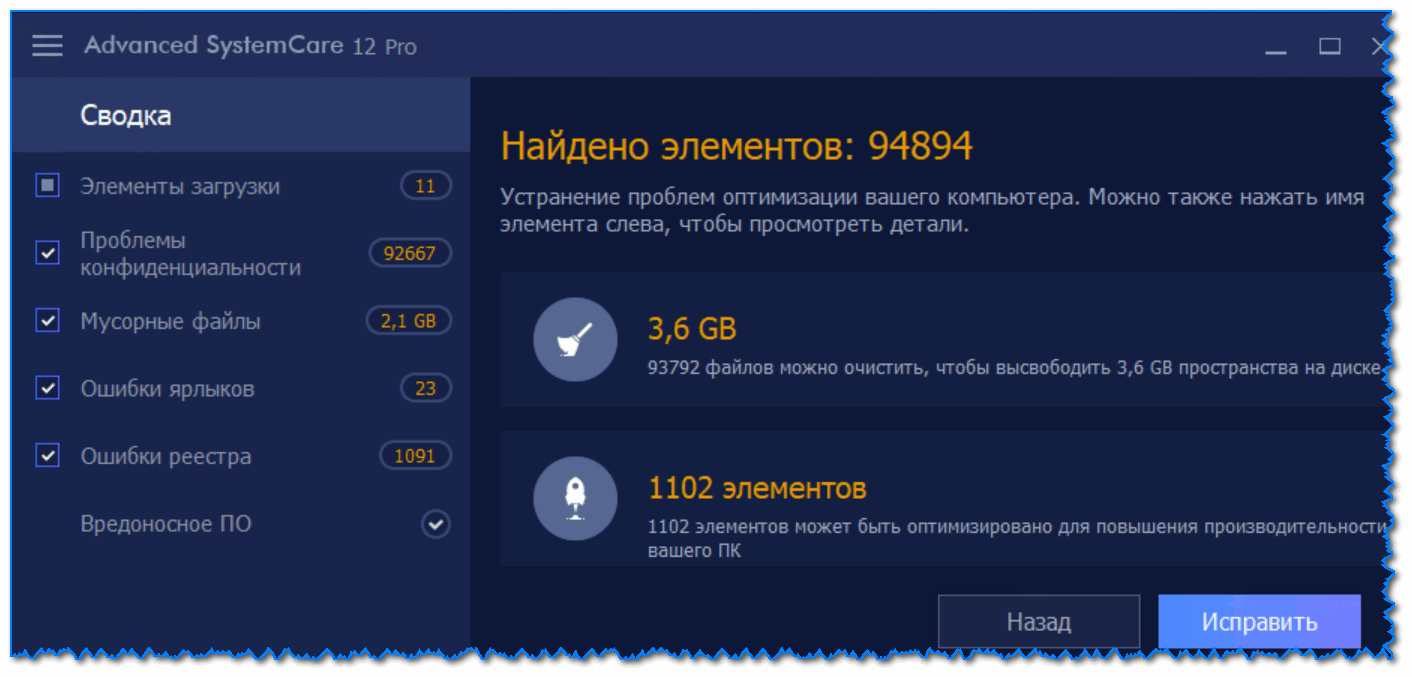 При этом повышается работоспособность и стабильность работы вашего ПК.
При этом повышается работоспособность и стабильность работы вашего ПК.
Глубокая очистка жесткого диска
Устраняйте беспорядок, который со временем образовывается на диске, для увеличения обьема памяти и улучшения работы.
Планирование очистки
Вводите ту дату и время проведения очистки, которая вам удобна
SafeDelete и защита регистра
Используйте эти функции для создания резервной копии файлов перед очисткой. После этого вы можете быть уверены, что ваш компьютер готов к удалению всей ненужной информации.
Конфиденциальная очистка
Удаляйте кукисы, кэш, историю открываемых страниц и т.д. с помощью функции «Конфиденциальная очистка», чтобы избежать попадание личной информации в чужие руки.
Я использовал программы для очистки раньше. Чем Comodo PC TuneUp отличается от других?
Разница в том, что продукция Comodo безопасна. Функция SafeDelete контролирует, чтобы ни один важный файл (например, приложение, которое влияет на работу компьютера) не был удален до тех пор, пока вы не захотите.
Функция SafeDelete контролирует, чтобы ни один важный файл (например, приложение, которое влияет на работу компьютера) не был удален до тех пор, пока вы не захотите.
Влияет ли функция SafeDelete на чистящие свойства Comodo PC TuneUp в целом?
Благодаря тому, что SafeDelete работает как резервная копия, Comodo PC TuneUp может проводить более глубокую очистку, чем другие программы на рынке. Это является большим приемуществом при удалении от нежелаемой информации.
Мой компьютер работает нормально. Должен ли я проводить очистку регистра и жесткого диска?
Да. Считайте, что Comodo PC TuneUp — механик вашего ПК. Компьютер требует постоянного обслуживания, для того, чтобы система не засорялась. Обязанность каждого пользователя — регулярно чистить свой компьютер.
Для чего мне нужна «Конфиденциальная очистка»?
Если вы разрешаете пользоваться компьютером одному или нескольким пользователям и хотите оставить свои «Вэб — привычки» при себе, Comodo PC TuneUp — ваш настоящий помощник. К тому же, очистка кэша в браузере и сохранившиеся кукисы очень важны при предупреждении хакерских попыток просмотра посещаемых сайтов.
К тому же, очистка кэша в браузере и сохранившиеся кукисы очень важны при предупреждении хакерских попыток просмотра посещаемых сайтов.
Инструкция пользователя
Детальная техническая информация и инструкции по использованию можно найти на: онлайн руководство пользователя.
Посетите наши форумы поддержки
Они содержат ответы на большинство общих вопросов.
Поддержка через электронную почту
Если вы не можете найти ответ в инструкции или на форумах, пожалуйста, пишите нам на: [email protected]
*просим обратить ваше внимание, что телефонная поддержка для нашей бесплатной продукции недоступна
Как очистить Windows
Медленно работающий ПК или ноутбук может быть очень неприятным, особенно если вы полагаетесь на него, чтобы оставаться продуктивным.
Одной из причин медленного устройства может быть почти заполненный жесткий диск, но маловероятно, что вам понадобятся все эти файлы большого размера.
К счастью, в Windows 10 есть несколько встроенных инструментов, которые помогут избавиться от беспорядка. Без лишних слов, вот пять простых способов очистить ваш компьютер или ноутбук.
Очистите жесткий диск
По мере старения любого ПК данные будут заполнять жесткий диск.Это, в свою очередь, снижает производительность, так как ваш компьютер должен идти дальше и усерднее работать, чтобы найти файлы и программы, к которым он должен получить доступ. Это не относится к твердотельным накопителям, поскольку они работают по-разному, но если какой-либо жесткий диск полностью (или почти заполнен), у Windows не будет места, необходимого для правильной работы. Вы всегда должны стремиться к тому, чтобы несколько гигабайт были пустыми (в идеале 10-20 ГБ).
Удаление как можно большего количества мусора поможет восстановить быстродействие вашего устройства. Windows имеет встроенные функции очистки, чтобы освободить больше места: они делают это, очищая корзину и удаляя временные и другие файлы, которые вам больше не нужны.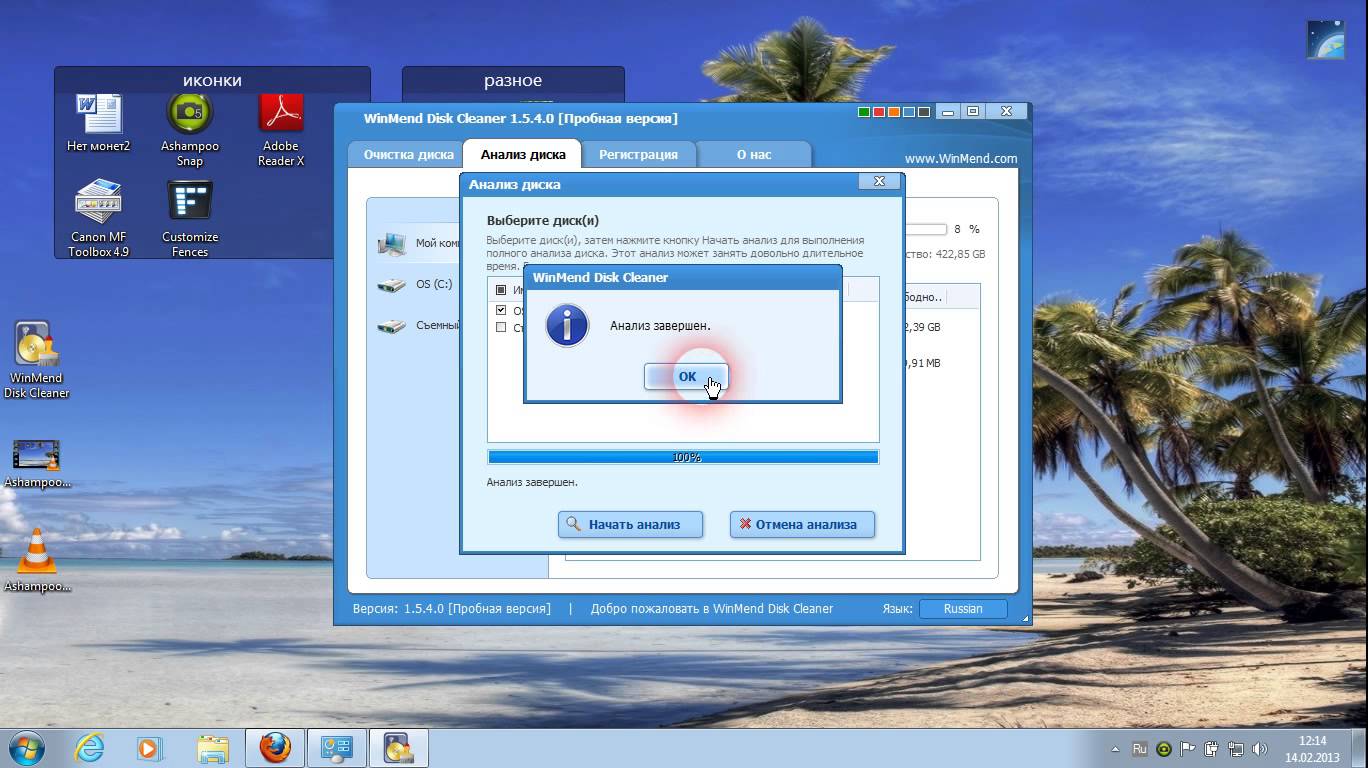 Просто введите Очистка диска в поле поиска рядом с кнопкой «Пуск» Windows.
Просто введите Очистка диска в поле поиска рядом с кнопкой «Пуск» Windows.
Выберите программу Очистка диска вверху списка, затем выберите диск, который вы хотите исправить. Очистка диска теперь проверит диск и предложит варианты того, какое содержимое удалить. Как мы уже говорили, обычно это смесь загруженных, временных файлов из Интернета и других файлов, находящихся в корзине. Просто установите флажки, чтобы выбрать те, которые вы хотите очистить, затем нажмите OK .
Удалите программы, которые вы не используете или не нуждаетесь
Затем удалите все программы, которые вы не используете — опять же, в Windows есть собственный инструмент для этого. Просто откройте меню «Пуск» Windows и найдите «Добавить или удалить программы». Выберите верхний вариант, и вы сможете использовать его для сортировки списка установленных программ по размеру, чтобы быстро найти те приложения, которые занимают больше всего места на диске.
Если вы видите в списке программу, которая вам больше не нужна, щелкните по ней, затем выберите опцию Удалить .Помните, что вы хотите удалить только те программы, которые не используете. Если вы не уверены, что это, подождите, пока не узнаете, важно это или нет.
Не всегда можно полностью удалить все следы работы программы с помощью утилиты Windows. Для этого вам понадобится сторонний инструмент, который может копнуть немного глубже, поэтому ознакомьтесь с нашим руководством по лучшим бесплатным программам удаления.
Дефрагментация жесткого диска
После того, как вы удалили ненужные файлы и программы с вашего ПК, хорошим следующим шагом будет сжатие оставшихся данных, чтобы ваш компьютер мог получить доступ к данным максимально эффективным образом.
Дефрагментация жесткого диска — это способ ускорить работу вашего ПК или ноутбука в Windows — по крайней мере, в принципе. Идея состоит в том, что по мере того, как данные сохраняются и повторно сохраняются на вращающийся диск на вашем жестком диске, небольшие пакеты информации откладываются в случайных местах по всей пластине.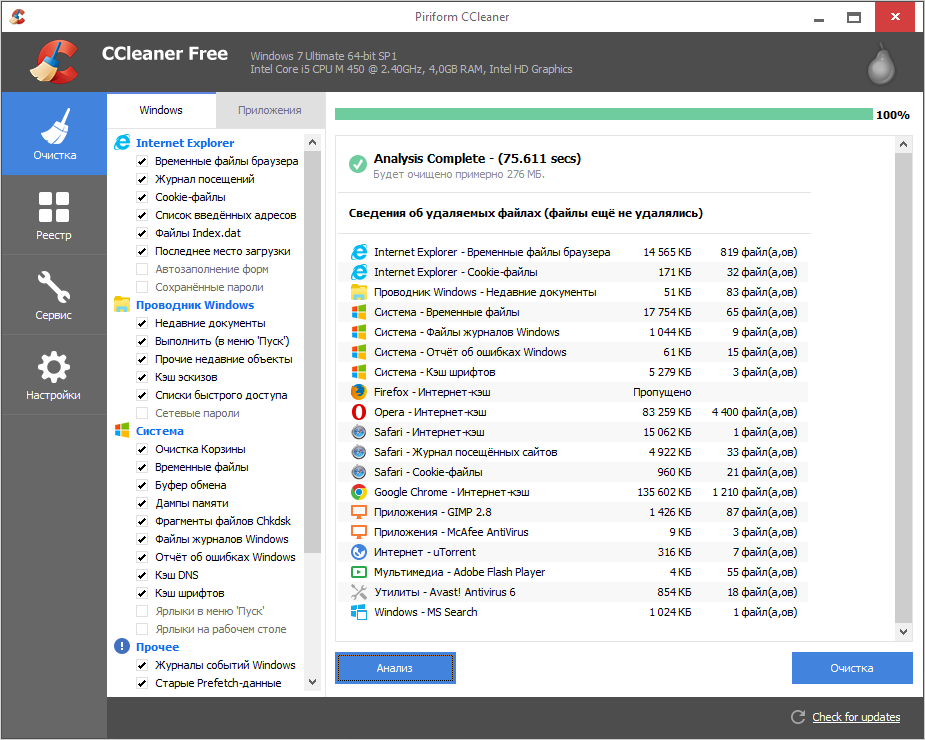 Затем это занимает больше времени, когда Windows обращается к вашему жесткому диску для поиска информации.
Затем это занимает больше времени, когда Windows обращается к вашему жесткому диску для поиска информации.
Дефрагментируя или уплотняя эти данные, операционная система удаляет промежутки между пакетами данных, перемещая их ближе к середине диска.Это, в свою очередь, делает каждый доступ к жесткому диску (и, следовательно, работу вашего ПК) немного быстрее.
Не выполняйте дефрагментацию, если на вашем компьютере установлен SSD . Дефрагментация SSD не имеет смысла, поскольку технология совершенно другая, так что не делайте этого!
В Windows 10 дефрагментация выполняется автоматически, и ваш компьютер будет разбираться с ней каждую неделю благодаря запланированной задаче: Оптимизация дисков. Так что, если вы не меняли никаких настроек, дефрагментировать не нужно.Но если вы не уверены и хотите проверить статус или вручную дефрагментировать диск, откройте «Поиск» и введите «Дефрагментация». Одним из результатов будет Defragment and Optimize Drives .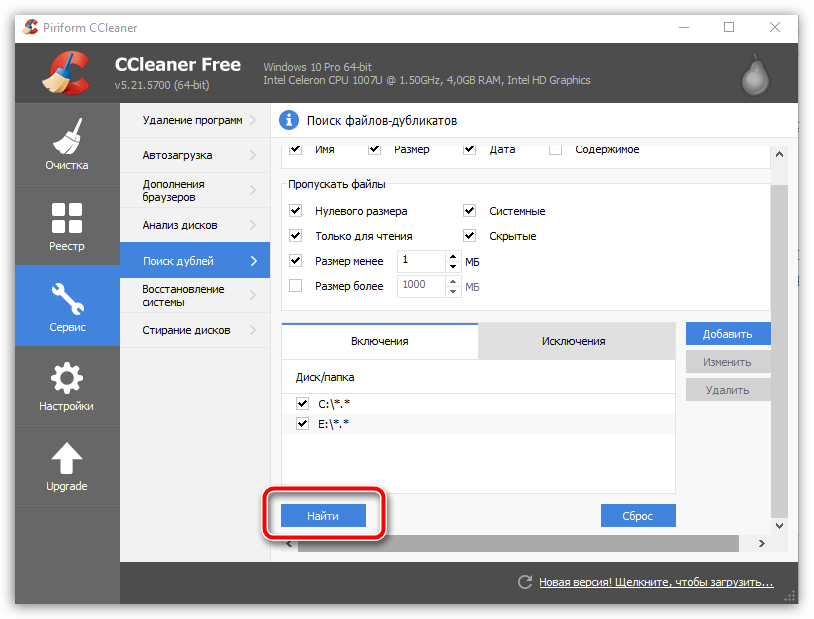 Выберите это.
Выберите это.
Вы увидите диалоговое окно со списком жестких дисков вашего ПК или ноутбука, их типом носителя, временем последней дефрагментации и степенью их фрагментации. Вам действительно нужно дефрагментировать, только если диск фрагментирован более чем на 10 процентов. Если вы не видите цифру в текущем статусе, чтобы узнать, нужно ли оптимизировать конкретный диск, выделите его и нажмите Анализировать .Тогда подтвердите свой выбор. Это обновит столбец Текущий статус.
Если какой-либо из ваших дисков фрагментирован на 10 процентов или более, выделите его и нажмите Оптимизировать . Подтвердите свой выбор.
Остановить автоматический запуск программ
Вам не нужно избавляться от программы на вашем ПК, чтобы ускорить процесс. Вы можете просто предотвратить их автоматическую загрузку при запуске Windows. Многие программы по умолчанию запускаются с Windows, поэтому вам не нужно ждать, когда вы позже захотите их использовать.Но в некоторых действительно нет необходимости, и вы можете никогда их не использовать.
Вы знаете, как вашему старому ПК с Windows требуется возраст для загрузки? Удаление программ автозагрузки поможет.
Чтобы найти виновных, вам нужно открыть диспетчер задач. Итак, откройте меню «Пуск» Windows и введите «Диспетчер задач», затем выберите появившийся значок «Диспетчер задач » или просто нажмите Ctrl + Alt + Delete и выберите «Диспетчер задач ».
После того, как вы открыли Диспетчер задач, вам нужно выбрать вкладку Запуск .Здесь перечислены все программы, запускаемые вместе с Windows. Он также сообщает вам об издателе каждого приложения и о влиянии на производительность запуска, указанном как «низкий», «высокий» или «средний».
Теперь щелкните программы, которые не нужно запускать на компьютере, щелкните правой кнопкой мыши и выберите Отключить . Вы можете в любой момент отменить этот процесс, щелкнув элемент и щелкнув правой кнопкой мыши, а затем выбрав Включить .
Очистите и упорядочите свой рабочий стол
Наконец, вот несколько советов, которые облегчат вам жизнь при использовании Windows.Они помогут вам быстрее находить файлы и папки, независимо от состояния жесткого диска вашего ПК или ноутбука.
Поиск файлов:
Если вам нужно быстро найти файл, введите его имя в поле поиска меню «Пуск». В Windows 10 поиск хорош, так как поле находится прямо там, на панели задач.
Храните документы вне рабочего стола:
Документы следует хранить в соответствующих папках, а не на рабочем столе. Чтобы в этом убедиться, откройте проводник, перейдите в папку Documents и создайте новую папку, щелкнув правой кнопкой мыши на пустом месте справа и выбрав New , затем Folder .Имя новой папки по умолчанию, вы можете переименовать свой архив, просто набрав на выделенный текст. Наконец, перетащите соответствующие файлы в свою папку.
Удалить ярлыки:
Удалите неиспользуемые ярлыки с рабочего стола — это не приведет к удалению программ, на которые они ссылаются, но поможет сохранить порядок и порядок. Затем щелкните рабочий стол правой кнопкой мыши и выберите « View»> «Автоматическое расположение значков» . В результате оставшиеся ярлыки будут помещены в аккуратную сетку в левой части экрана.
Назовите папки правильно:
Вы должны иметь возможность идентифицировать содержимое файла по его имени, не открывая его. Хорошим примером является добавление местоположения к именам файлов праздничных фотографий. Также может быть полезно указать дату. Если вам нужно переименовать много похожих файлов, скопируйте и вставьте общую информацию в каждый переименованный файл.
Используйте ключевые слова:
Ключевые слова, которые отображаются, когда вы щелкаете правой кнопкой мыши файл и выбираете Свойства , упрощают поиск файла.В Word перейдите в Файл> Свойства , заполните поле Ключевые слова и нажмите Ok . Для фотографий теги эквивалентны ключевым словам; щелкните поле Tags в нижней части панели проводника Windows, чтобы добавить их.
Если ни один из этих способов не дал желаемого эффекта для вашего устройства, воспользуйтесь некоторыми советами из нашего специального руководства по ускорению Windows. В качестве альтернативы, вот наш обзор лучших программ для очистки ПК.
Конечно, для стареющего устройства, возможно, стоит подумать о замене.Ознакомьтесь с нашей таблицей лучших ноутбуков для моделей, которые мы рекомендуем.
Услуги по удалению мусора с полным комплексом услуг
Что отличает услуги Junk King от других
Мы стали компанией по вывозу мусора №1 в Северной Америке, предлагая дружелюбное и профессиональное обслуживание. Мы верим в старомодный стиль обслуживания клиентов — заботимся о каждом клиенте, чтобы убедиться, что вы получаете высококачественные результаты и приятные впечатления.
Junk King — это настоящие профессионалы своего дела.В униформе, с лицензиями, застрахованными, с автопарком, предназначенным для решения этой задачи. Вы оцените разницу, которую вносит дружелюбный и опытный экипаж.
Процесс Junk King
Наш простой процесс начинается с того момента, как вы связываетесь с нами. Мы предлагаем справедливую оценку и предварительную оценку — не беспокойтесь о скрытых комиссиях.
Примерно за 15–30 минут до назначенной встречи мы позвоним, чтобы подтвердить и сообщить, что мы в пути. Когда мы приедем, просто покажите нам мусор, который нужно убрать, и мы приступим к работе.
Наш обученный, застрахованный персонал появляется в форме и готов к работе. Вывозя мусор на грузовики, мы бережно и бережно относимся к вашей собственности и имуществу. От начала до конца вы можете чувствовать себя комфортно в процессе и испытывать облегчение от того, что с этой задачей справляются настоящие профессионалы.
Наш подход к услугам по вывозу бытового мусора
Наши услуги по вывозу бытового мусора представляют собой простое решение для устранения беспорядка и вывоза нежелательного мусора.
Мы помогаем домовладельцам и арендаторам найти простое решение для вывоза неоткрытого хлама. Мы не проводники кабельного телевидения — мы знаем, что вы не хотите ждать весь день, поэтому мы приходим по расписанию и быстро выполняем работу.
Вы можете чувствовать себя хорошо, нанимая Junk King, потому что мы делаем работу быстро и аккуратно. Мы перерабатываем больше, чем наши конкуренты, поэтому вы также можете считать нас своим экологически чистым вариантом удаления мусора.
Люди любят Junk King, потому что мы обеспечиваем высочайший уровень профессионализма и фантастическое обслуживание клиентов. Вы получите беспроблемный опыт благодаря предварительной цене, простому планированию и быстрому обслуживанию. Назначьте встречу без каких-либо обязательств, и когда вы скажете это слово, мы вытащим мусор и подместим все начисто.
Зелёный, добрый
Junk не обязательно попадать на свалку, и Junk King верит в переработку всех возможных материалов. Когда вы работаете с нами, вы можете чувствовать себя хорошо, занимаясь экологически чистыми вещами.
Мы также отправляем полезные предметы в местные некоммерческие организации и центры пожертвований, чтобы помочь сообществу и сократить количество отходов. Ненужная мебель или электроника для одного человека могут принести пользу незнакомому человеку!
Услуги по вывозу мусора из жилого дома Junk King
Чистота и организация делают дом счастливым. Застрял с бесполезным хламом? Пусть Junk King позаботится о мусоре и нежелательных вещах:
- Услуги по транспортировке больших и негабаритных грузов.
- Уборка дома для переезда, генеральной уборки, переоборудования комнат или просто чистки.
- Очистка собственности для домовладельцев, агентов по недвижимости или унаследованных домов, заполненных старым имуществом.
- Вывоз мусора для дворовых отходов, строительных объектов и проектов по уборке
Наши услуги по вывозу бытового мусора охватывают практически все и вся:
Утилизация кондиционера — Вы когда-нибудь пробовали забрать старый кондиционер? Да, они тяжелые, грязные и неудобные.Команда профессиональных уборщиков мусора Junk King поможет вам избавиться от старого кондиционера. Даже если вы попытаетесь переместить его самостоятельно, вам все равно понадобится подходящее транспортное средство для его установки. И вполне вероятно, что ваш старый кондиционер слишком грязный, чтобы его можно было разместить в багажнике вашего автомобиля, если предположить, что он будет даже влезть туда. Но вы можете поспорить, что ваша компания по утилизации бытовых отходов также не возьмется за это при следующем вывозе мусора. Подробнее…
Удаление посудомоечной машины и уплотнителя мусора — Когда пришло время заменить посудомоечную машину и уплотнитель мусора, не стесняйтесь обращаться в Junk King.Мы специализируемся на удалении и переработке крупной бытовой техники. Как, например, посудомоечные машины, которые стоят в одном ряду со стиральными и сушильными машинами, как одни из самых тяжелых бытовых приборов. Фактически, средняя стиральная машина может весить до 175 фунтов. Это намного больше, чем большинство людей может легко справиться, если вообще может. А поскольку мусоропровод в основном состоит из металла, его лучше утилизировать, чем выбрасывать в мусорное ведро. Подробнее…
Строительный мусор своими руками — Выставки по ремонту дома не говорят вам, насколько грязной может быть уборка! Служба вывоза мусора из жилого дома Junk King перерабатывает и утилизирует строительный мусор после проекта DIY.У нас есть ресурсы для вторичной переработки дерева, металла, пластика и других материалов, поэтому вам не придется это делать. Как домовладелец, сделанный своими руками, вы любите делать все самостоятельно. И это может включать вывоз и утилизацию мусора вашего проекта. Но не всем хочется заниматься грязной, сложной, а иногда и опасной задачей по удалению строительного мусора своими руками. Подробнее…
Удаление мусора — Мы соберем ветки деревьев, обрезки и излишки дворового мусора после ландшафтного проекта.Возможно, недавно у вас был шторм, из-за которого по всему вашему двору были разбросаны огромные ветки деревьев. Или, может быть, у вас есть другой мусор, например, куча мусора и беспорядка во дворе, который вы не успели убрать? Junk King предоставляет эффективную, безопасную и экологичную услугу по вывозу мусора со двора, поэтому вам не нужно беспокоиться о сборе или удалении мусора со двора. Подробнее…
Электронные отходы — Старые компьютеры, мониторы, телевизоры, сканеры, принтеры и другие электронные отходы загрязняют землю при отправке на свалку.Служба удаления электронных отходов Junk King принимает эти громоздкие предметы и передает их или перерабатывает материалы. Мы заботимся о том, чтобы ваши электронные отходы попали в нужное место, будь то электроника, которая все еще функционирует, или предприятие по переработке для тех, кто этого не делает. Во многих штатах такие предметы, как компьютерные мониторы, телевизоры и даже сотовые телефоны, не могут быть законно выброшены в мусорную корзину. Более того, когда вы хотите правильно избавиться от них самостоятельно, это процесс, который требует времени, усилий и денег.Подробнее…
Очистка поместья — Работа с мусором создает чрезмерный стресс при переезде или обращении с унаследованным имуществом. Наши профессионалы уважают ваше время и пространство, а мы быстро очищаем целые комнаты или дома. Наиболее частые причины ликвидации поместья включают сокращение размеров из-за серьезных изменений в образе жизни. Помимо необходимости сократить расходы, к этим причинам относятся развод, непогашенная задолженность или банкротство, а также смерть домовладельца. Junk King позаботится о том, чтобы имущество оставалось в целости и сохранности, что особенно важно, когда имущество было внезапно освобождено и осталось большое количество хлама.Подробнее…
Утилизация и переработка морозильной камеры и холодильника — Замена старой морозильной камеры и холодильника может легко сэкономить сотни долларов. Что делать со старой техникой? Без проблем. Профессионалы Junk King удалят и переработают его за вас. Поскольку очень многое из того, что составляет холодильник, можно эффективно переработать, а материал использовать повторно, отправка его на предприятие по переработке — лучший вариант. А доставить холодильник в надлежащее место для вторичной переработки может быть несложно.Фактически, самый простой и легкий способ утилизировать старый холодильник экологически приемлемым способом — это позвонить в Junk King. Подробнее…
Очистка от выкупа — Агенты по недвижимости, банки и владельцы недвижимости сотрудничают с Junk King в предоставлении доступных и эффективных услуг по вывозу домашнего хлама, чтобы позаботиться об остатках имущества и хлама в домах, лишенных права выкупа. В типичном сценарии потери права выкупа, вероятно, будет мусор, который нужно вытащить.В некоторых случаях это могут быть слишком большие предметы или объемы мусора, старая мебель и предметы домашнего обихода или другой хлам, который требует наличия команды профессиональных перевозчиков мусора. Вот когда вам нужно обратиться в надежную фирму, такую как Junk King. Подробнее…
Вывоз мебели — Junk King имеет рабочую силу и транспортные средства, чтобы вывозить сломанную или ненужную мебель. Не ломайте себе спину и не повреждайте стены, перемещая мебель самостоятельно! Дело в том, что вывоз и утилизация старой мебели может оказаться сложной задачей.Вам нужно не только сломать и вытащить эти тяжелые предметы за дверь, но и решить, что с ними делать. И большинство сообществ не разрешают вам ставить старую мебель на бордюр. Подробнее…
Вывоз мусора — Слишком много мусора для бордюра? Не беспокойтесь о поисках и поездках на свалку и обратно. Услуги по вывозу бытового мусора Junk King — это ваше решение по вывозу насыпного мусора по запросу. На самом деле вывоз мусора и мусора не всегда прост.Не все должно быть захоронено. Но не все можно использовать повторно или повторно. Некоторый мусор является биоразлагаемым и экологически чистым. Но некоторый мусор по своей природе токсичен, опасен и остается в нем десятилетиями. Вот почему вам нужна надежная, профессиональная и доступная фирма, которая сделает все за вас. Подробнее…
Удаление гидромассажной ванны — Пока это длилось, это было весело! Теперь нужно очистить пространство. Наша команда отсоединит и сломает детали, увезет все это и переработает большую часть материалов.Скорее всего, у большинства домовладельцев нет подходящих режущих инструментов, необходимых для безопасной разборки и разборки гидромассажной ванны. Итак, если вам кажется, что разборка, резка и транспортировка — это больше, чем вы хотите, другой вариант — попросить кого-нибудь взять ванну за вас. Самым экономичным и безопасным подходом по-прежнему остается обращение к профессиональной фирме по транспортировке мусора, такой как Junk King. Подробнее…
Уборка дома — Да, вы правы; В каждом хорошем проекте по уборке есть беспорядок, который необходимо убрать.Будь то отдельная комната или весь дом, мы вам поможем. А поскольку мы уделяем особое внимание вторичной переработке, вы помогаете сохранять окружающую среду в чистоте. Многие люди стремятся свести к минимуму лишнее имущество и уменьшить свой «след». Это может означать больше, чем просто расхламление. И после того, как все ваши пожертвования будут сделаны, дворовые продажи будут завершены, а онлайн-продажа завершится, у вас все еще могут быть вещи, от которых нужно избавиться. Это когда вам нужно иметь надежную фирму по удалению мусора, чтобы приехать и взять эти вещи из ваших рук.Подробнее…
Услуги по транспортировке мусора — Вам нужно это место, и оно вам нужно прямо сейчас! Без проблем. Позвоните нам, и мы удалим все старые вещи, которые заполняют нужные вам места. Наши профессиональные услуги по вывозу мусора позволяют легко позаботиться обо всем нежелательном мусоре. Одна из реалий жизни — накопление вещей. Будь то увеличивающееся количество одежды, обуви и других личных вещей или более крупные предметы домашнего обихода, такие как мебель или спортивный инвентарь, почти каждый в какой-то момент сталкивается с лишним мусором.Фактически, американцы печально известны тем, что накапливают беспорядок, от которого в конечном итоге нужно как-то избавляться. Подробнее…
Утилизация газонокосилок и ландшафтного оборудования — У вас есть старая газонокосилка и другое ландшафтное оборудование, которое занимает ценное место в вашем гараже? Наша команда профессионалов по удалению мусора поможет вам освободить это место. Если у вас все еще есть непригодные для использования старые газонокосилки, триммеры и другие сломанные инструменты для ландшафтного дизайна, пора от них избавиться.Однако вы можете обнаружить, что избавиться от них может быть сложно. Они слишком велики для домашних мусорных баков и слишком грязны и неудобны, чтобы поместиться в семейной машине для поездки на свалку. Это когда вы звоните Junk King. Подробнее…
Услуги по уборке недвижимости — Боретесь с захоронением собственности? Независимо от того, являетесь ли вы риэлтором, домовладельцем или съемщиком, Junk King — ваше решение. Назначьте встречу сейчас, и наша команда профессиональных мастеров по удалению мусора скоро улыбнется вам.После того, как дом был продан и старым владельцам пришло время переехать, вам, как агенту по недвижимости, часто необходимо заниматься хламом и вывозом мусора, чтобы его можно было должным образом очистить. Кроме того, профессионалам в сфере недвижимости часто нужен кто-то, кто займется вывозом мусора, особенно если дом уже освобожден и готовится к продаже. Подробнее…
Переработка металлолома — Нежелательные металлические материалы являются отличным кандидатом для удаления мусора, потому что их не следует отправлять на свалку.Junk King утилизирует ваши предметы на предприятиях по переработке металлолома. Рекуперация металлолома и переработка металлолома — это экологичный и экологически безопасный вариант простого вывоза металлических предметов на свалки. Фактически, одним из плюсов вывоза делового и жилого мусора является то, что большинство металлов можно регенерировать и использовать повторно, а многие виды металлов можно повторно использовать повторно. Подробнее…
Плита, духовка и микроволновая печь — Вы готовы к долгожданному обновлению кухни.Но что делать со всей этой старой техникой? Команда очистителей мусора Junk King поможет вам удалить и утилизировать всю вашу старую бытовую технику. Избавление от старой бытовой техники может оказаться сложной задачей, а с кухонной плитой или духовкой будет сложнее всего справиться. Просто вытащить эту технику из кухни, а затем из дома может стать настоящей проблемой для большинства домовладельцев. И даже если вам удастся выполнить эту часть работы, не повредив себя или свои стены, вам все равно придется избавиться от них. Подробнее…
Утилизация телевизора — Телевизоры содержат опасные ртуть, свинец и другие токсичные материалы.Утилизация телевизоров от Junk King занимается сбором и транспортировкой телевизоров и другой электроники в центры пожертвований или на пункты переработки. Junk King предлагает эффективную, безопасную и экологичную услугу по утилизации телевизора, которая облегчит вам весь процесс. Мы делаем всю тяжелую работу, поэтому вам не нужно тащить ее к обочине. Наконец, мы позаботимся о том, чтобы телевизор был утилизирован на соответствующем предприятии по переработке, чтобы он не навредил нашей экосистеме. Подробнее…
Бесполезное барахло — Ненужные детские игрушки, тренажеры или комнаты, заполненные забытыми предметами коллекционирования… какой бы бесполезный хлам у вас ни был, услуги по вывозу бытового хлама Junk King помогут вам попрощаться с ним! Иногда нам нужно избавиться от вещей вместо того, чтобы их покупать. Фактически, американцы печально известны тем, что накапливают беспорядок, от которого в конечном итоге нужно как-то избавляться. Это может означать просто избавление от некоторых вещей или значительное сокращение всего. И это может произойти по выбору или по обстоятельствам, но почти всегда требует избавления от вещей. Подробнее…
Утилизация стиральной машины и сушилки — Покупаете новейшую стиральную машину или сушилку, чтобы заработать на новых энергосберегающих и водосберегающих технологиях? Junk King может помочь избавиться от этой старой техники.Ваша старая стиральная машина и сушилка, как правило, потребляют много энергии и воды, и со временем они могут начать издавать сильный шум или просто перестать работать. К сожалению, не каждый продавец бытовой техники возьмет вашу старую стиральную машину и сушилку. Итак, проблема для многих домовладельцев заключается в том, как легко избавиться от своих старых машин. Подробнее…
Утилизация и переработка водонагревателя — Никто не любит холодный душ зимой. Специалисты по удалению мусора Junk King могут помочь вам удалить эту старую систему водонагревателя, когда вы будете готовы ее установить.Если вы любите делать все своими руками, возможно, вы сами установили свой новый водонагреватель. Но знать, что делать со старым водонагревателем, может быть непросто, поскольку утилизация водонагревателя может быть сложной задачей. В каждом штате действуют свои правила, и, вероятно, вы не думали об утилизации водонагревателя, когда покупали новый водонагреватель. Подробнее…
Вывоз мусора на дворе — Что вы делаете с большим количеством мешков со скошенной травой? Позвоните в Junk King для вывоза мусора во дворе, и мы позаботимся о ветвях деревьев, обрезках, благоустройстве гравия и многом другом.Возможно, вы боитесь избавиться от мусора, который вы создали. Чем амбициознее ваш проект двора, тем больше вероятность того, что вам придется увозить большое количество мусора и прочего мусора. И выбрасывать все эти груды старого дерна, обрезанные или вырванные кусты и другие груды дворового мусора может быть немного утомительно. Подробнее…
Наш подход к услугам по удалению коммерческого мусора
Junk King функционирует как расширение вашего бизнеса — специальный член команды, который поможет вам делать вашу работу еще лучше.Junk King занимается строительным мусором, уборкой помещений, складскими помещениями и многим другим.
Мы предлагаем планы платежей для бизнес-аккаунтов, что упрощает выставление счетов. Вы даже можете направить своих коллег в Junk King и зарабатывать партнерские деньги. Junk King — это партнер, который нужен вашему бизнесу для быстрого, доступного и надежного обслуживания.
Узнайте больше о наших услугах по удалению коммерческого мусора
Запустите Norton Clean для удаления файлов, которые могут замедлить работу Mac
Нежелательные файлы, включая временные, установочные или даже дублированные файлы из вашей электронной почты или фотоальбомов, могут повлиять на производительность компьютера.удаляет множество типов ненужных файлов, которые могут замедлить работу вашего Mac.
не сканирует подключенные устройства и работает только в Mac OSX 10.10.5 или новее. По умолчанию Norton Clean перемещает ненужные файлы в корзину, но не удаляет их. Чтобы настроить Norton Clean на автоматическое удаление ненужных файлов, см. Раздел Планирование или настройка сканирования Norton Clean для повышения производительности вашего Mac.
Запустите Norton Clean для удаления ненужных файлов
Запустите Нортон.
Если вы видите окно My Norton, рядом с полем «Безопасность устройства» щелкните.
В главном окне Norton щелкните.
Щелкните или.
Если Norton Clean предлагает открыть приложения «Фото» и «iTunes», щелкните.
В окне «Обзор» в строках «Похожие» и «Дублированные строки» щелкните, выберите файлы, которые нужно удалить, а затем щелкните.
«Сходство» означает, что два файла кажутся идентичными, хотя они могут иметь небольшие различия, например, разные имена файлов. Дублировать означает, что файлы идентичны.
Щелкните, чтобы переместить выбранные файлы в корзину.
В окне вы можете увидеть результаты проверки.
Решение облегчило мне решение моей проблемы.
да НетПомогите нам улучшить это решение.
Спасибо за помощь в улучшении этого опыта.
Что бы вы хотели сделать сейчас?
Найдите решения, выполните поиск или свяжитесь с нами.
DOCID: v123986598
Операционная система: Mac OS X
Последнее изменение: 15.01.2021
Лучшая программа для очистки файлов cookie, треков и прочего в вашем браузере
Вам когда-нибудь казалось, что беспорядок в вашем доме начинает жить собственной жизнью? Он растет, расширяется и требует больше места.Конечно, мусор не может расти сам по себе. Кто-то добавляет больше вещей в ваши туалеты, запасную комнату и гараж. Так будет до тех пор, пока хорошая генеральная уборка не уберет беспорядок.
Однако, в отличие от вашего домашнего шкафа, ваш компьютер может сам по себе складывать мусор и беспорядок. Даже если вы ничего не делаете, он накапливает информацию. Программы создают файлы журналов, которые представляют собой биты информации, которые перемещаются, сортируются и сохраняются. Когда вы его используете, он отмечает популярные программы и файлы, загружает информацию для ускорения просмотра веб-страниц и многое другое.
Со временем этот беспорядок начинает замедлять работу вашего компьютера. К счастью, есть простой способ его очистить.
Лучше, чем метла
С CCleaner вы можете выбрать области, которые нужно очистить, а затем нажать «Анализировать», чтобы увидеть, сколько места освободится. Если все в порядке, вы можете нажать кнопку «Запустить очиститель», чтобы окончательно удалить все, что обнаружил CCleaner.
Вам также может понравиться: 10 скрытых функций поиска Google, которые вы должны использовать
Все техн.Без наполнителя.
Оставайтесь на шаг впереди технологической кривой с The Current, доставляемой два раза в неделю. Никакой ерунды, никакой назойливой рекламы, никакой ерунды.
Обращайте особое внимание на то, что вы удаляете, чтобы не удалять ничего, что может вам понадобиться.
Очистка браузера
Одной из лучших функций CCleaner является автоматическая очистка файлов cookie вашего браузера, трекеров, истории интернета, истории загрузок, кеша и даже отдельных сессий.
Он работает со всеми популярными браузерами, такими как Google Chrome, Mozilla Firefox, Internet Explorer и Microsoft Edge, и вы можете очистить их все одним щелчком мыши!
Предупреждение: всегда перепроверяйте список и сведения о удаляемых файлах браузера. CCleaner может удалять файлы cookie, которые вы, возможно, захотите сохранить, включая сохраненные пароли браузера, поэтому внимательно просмотрите эти элементы.
Если вы не уверены, что это за файл, на всякий случай лучше его сохранить.
Registry Cleaner и другие инструменты
Помимо функции очистки, CCleaner имеет еще две основные функции.Существует средство очистки реестра для поиска и исправления ошибок реестра, которые могут привести к неправильной работе вашего компьютера. Если вы все же используете его, просто убедитесь, что вы разрешили ему сначала создать резервную копию реестра, на случай, если позже возникнет проблема.
СВЯЗАННЫЕ: 5 бесплатных загрузок для обеспечения безопасности вашего ПК или Mac
Затем есть область Инструменты. Сюда входят деинсталлятор программ, редактор запускаемых программ и плагины браузера, так что вы можете удалить все, что вам не нужно.
Предупреждение : не нажимайте кнопки «Восстановление системы» и «Очиститель диска», если вы не совсем уверены в том, что делаете.
Загрузить инструкции
Коснитесь или щелкните ссылку ниже. Чтобы получить бесплатную версию, нажмите зеленую кнопку «Загрузить» в столбце «CCleaner Free».
CCleaner загрузится автоматически. По завершении откройте исполняемый файл и следуйте инструкциям по установке. Будьте осторожны, снимите флажки напротив сторонних надстроек, которые вам не нужны. Вы можете захотеть оставить только Добавить ярлык на рабочий стол.
Примечание : Не вводите свой адрес электронной почты при появлении запроса, если вы не хотите получать предложения и другую почту.
Как удалить временные файлы и другой мусор на смартфоне или планшете
Удаление временных файлов на телефоне или планшете со временем становится практически необходимостью. Ваше устройство использует файлы по определенной причине, но затем, когда это будет сделано с ними, оно может не удалить их, что может привести к зависанию, чрезмерному использованию хранилища, проблемам с памятью и т. Д.
Временные файлы создаются после приложений установлены и используются, обновления устройств выполняются, а приложения удаленный.Прежде чем вы это узнаете, существуют сотни или даже тысячи файлы, которые больше не нужны и которые, если их оставить, могут вызвать множество проблемы.
К счастью, есть несколько способов удалить временные файлы, кеши приложений, оставшиеся данные и другие неиспользуемые файлы на вашем телефоне или планшете.
Совет: Существуют также средства удаления ненужных файлов для компьютеров, которые удаляют временные файлы на вашем настольном компьютере или ноутбуке.
Используйте приложение для очистки для удаления временных файлов
Тот факт, что существует так много приложений посвященный очистке ненужных файлов с телефона или планшета, является доказательством что в этом есть необходимость.
Существует несколько вариантов очистки нежелательных файлов для устройств Android, включая собственное приложение Google Files. В файлах есть раздел под названием Clean , который может помочь освободить мультимедийные файлы, которые вы отправили и получили в приложениях для обмена сообщениями, но которые вам, вероятно, больше не нужны — вы удивитесь, сколько мусора можно там собрать.
Он также удаляет другие ненужные файлы и помогает найти неиспользуемые приложения, которые вы, возможно, захотите удалить.
Вы также можете использовать вкладку Обзор внизу, чтобы получить доступ к разделу Загрузки .Там могут быть файлы, которые имели определенную цель, когда вы их загрузили, но которые вам больше не нужны.
Зайдите туда, чтобы проверить, что может занимать ненужное пространство, и удалите все, что вам не нужно.
Вот еще несколько приложений для Android, которые мы рекомендуют удалять ненужные файлы, кеши приложений, временные данные и другое ненужное:
- Clean Master: включает в себя очиститель нежелательной почты, который удаляет остаточные файлы и работает как антивирусное приложение Android, защищающее ваше устройство от вредоносных программ.
- Super Cleaner: очищает ненужные файлы кэша приложений, включает кулер процессора и позволяет заблокировать личную информацию паролем.
- Security Master: многоцелевое приложение, которое удаляет старые файлы APK, нежелательную рекламу, кеши, пустые папки и элементы уведомлений, но также выполняет сканирование на вирусы и блокирует приложения с помощью пароля.
Удаление временных файлов на iPhone и iPad работает немного по-другому, поскольку нет мобильных приложений, которые могли бы это сделать.
Чтобы удалить ненужные файлы на вашем устройстве iOS, вы можете использовать программу на вашем компьютере.Просто подключите iPhone или iPad к компьютеру и запустите средство очистки временных файлов, чтобы стереть данные.
PhoneClean (для Windows и Mac) — один из примеров такой программы. Хотя некоторые функции не являются бесплатными, он всегда работает с новейшей версией iOS и выполняет феноменальную работу по удалению ненужных файлов как на iPad, так и на iPhone.
Он предлагает действительно интересные опции, такие как функция бесшумной очистки, которая может очищать ненужные данные по беспроводной сети и автоматически каждый день, а также быструю очистку, очистку в Интернете, очистку конфиденциальности, очистку системы, очистку приложения и очистку контактов, среди прочего.
Функция быстрой очистки, например, удалит избыточные системные и пользовательские журналы, устаревшие временные файлы, и фото-кеши, а также покажет вам большие и старые файлы, которые вы можно удалить, чтобы освободить место.
Аналогичным средством очистки нежелательной почты для iPhone и iPad является iFreeUp, которое удаляет кеши и нежелательные данные, но также функционирует как инструмент передачи файлов, экспортер данных приложений и оптимизатор системы iOS.
Удаление кэша приложений вручную
Практически каждое приложение, которое вы используете, поддерживает набор файлов для автономного использования, что помогает ускорить ваш доступ к различным частям приложения.Изображения и веб-страницы могут храниться, например, в вашем веб-браузере, чтобы вы могли быстро открывать эти файлы, не извлекая их из Интернета каждый раз, когда открываете эти веб-страницы.
Однако, как вы уже догадались, эти кешированные файлы могут занимать много места и влиять на вашу способность загружать новые файлы и обновления приложений. Кешированные файлы могут быть повреждены и вызывать проблемы при использовании приложения.
Большинство очистителей нежелательных файлов для вашего телефон / планшет включают возможность очищать кеш.Однако если вы не хочу загружать новое приложение только для удаления кешей приложений или если вы не можете , потому что у вас недостаточно места, следуйте этим шаги, чтобы узнать, как вручную удалить ненужные файлы, хранящиеся в ваших приложениях:
На Android :- Откройте «Настройки».
- Нажмите Приложения и уведомления .
- Выбрать Просмотреть все приложения <#> .
- Найдите самые крупные приложения из списка или приложения, которые, как вы подозреваете, перегружены лишними ненужными файлами.
- Выберите Хранилище и кэш .
- Выберите Очистить кеш , чтобы немедленно очистить кеш этого приложения.
Ни в iPhone, ни в iPad нет раздела в системных настройках для очистки кешей приложений, но некоторые приложения делают предоставить возможность в своих настройках.
Например, в приложении онлайн-хранилища файлов MEGA перейдите в Настройки > Управление файлами > Очистить кеш , чтобы очистить кеш приложения.Большинство веб-браузеров также предоставляют функцию очистки кеша, обычно в области настроек Privacy, и часто в комплекте с другими инструментами очистки на экране Очистить данные просмотра .
Проверьте папку со снимками экрана
В зависимости от того, как вы используете свой телефон или планшета, скриншоты могут показаться вам хламом. Если вы возьмете много скриншотов, чтобы поделиться с другими или использовать временно, но затем никогда не открывайте их снова, вы должны знать, что они все еще включены ваше устройство занимает ненужное место.
Если вы не хотите создавать резервные копии снимков экрана в онлайн-хранилище файлов, вы можете быстро удалить их.
На Android откройте приложение Photos , коснитесь трехстрочного меню в левом верхнем углу и перейдите в Папки устройств > Скриншоты , чтобы увидеть, что там есть. Выберите и удалите все, что вы не хотите, чтобы мгновенно очистить ненужные файлы.
Если вы используете устройство iOS, перейдите в Фото > Альбомы > Снимки экрана , чтобы выбрать, какие снимки экрана нужно удалить с вашего iPhone или iPad.Вы можете использовать кнопку Select , чтобы удалить сразу несколько снимков экрана, или подключить устройство к компьютеру, чтобы легко удалить все изображения сразу.
Методы удаления ненужных файлов на Windows / Mac / Android / iPhone
Нежелательный файл с ваших устройств с Windows, Mac, Android или iPhone занимает ваше место, и в большинстве случаев это нежелательный мусор.Независимо от типа нежелательных файлов, они замедляют работу вашего устройства. В кеше ваших браузеров может быть так много ненужных маленьких файлов, что вы много раз задаетесь вопросом: «Почему мой браузер так медленно открывается?». Нежелательные файлы могут быть временными файлами, старыми установочными файлами программы, кешированными эскизами, которые хранятся на вашем устройстве, компьютере, ноутбуке, планшете, телефоне. Вы будете удивлены, узнав, что ненужные файлы могут занимать в вашей системе много ГБ.
Часть 1 Как удалить ненужные файлы в Windows
Чтобы избавиться от ненужных файлов с вашего компьютера с Windows, используйте инструмент Disk Cleanup, входящий в состав операционной системы.Там вы можете удалить все данные, которые вам больше не нужны, например временные файлы, файлы из корзины и многое другое.
Чтобы удалить ненужные файлы в Windows, выполните следующие простые шаги:
1. Откройте служебную программу очистки диска
.Перейдите в меню «Пуск», чтобы найти «Стандартные», а затем — «Системные инструменты». Там вы найдете утилиту очистки диска. Нажмите на нее, и вы удалите все ненужные файлы.
2. Удалить ненужные файлы
Выберите все файлы, которые вы хотите удалить, и нажмите «Удалить файлы».
Часть 2 Как удалить ненужные файлы на Mac
Воспользуйтесь инструментом Disk Utility на Mac с iOS. Его очень легко найти в Приложениях. Просто выполните следующие действия:
1. Откройте Дисковую утилиту
.Зайдите в Приложения и посмотрите Утилиты. Там вы найдете инструмент Disk Utility. Также вы можете найти его через Spotlight. Нажмите «Дисковая утилита», а затем «Первая помощь».
2. Использовать первый эфир / стирание
Чтобы выполнить надлежащую очистку, вы можете проверить права доступа к диску.В любом случае Дисковая утилита очистит и сотрет ненужные файлы с Mac.
Часть 3 Как удалить ненужные файлы на Android
На вашем устройстве Android есть несколько ненужных файлов из-за приложений (даже после их удаления), в кеше вашего браузера и множество файлов, таких как изображения, которые вам больше не нужны. Чтобы удалить ненужные файлы с вашего устройства Android, перейдите в «Настройки», «Общие» и «Хранилище». В области хранения вы увидите все свое общее пространство и размер пространства, используемого для ваших приложений, изображений, аудио, загрузок, кэшированных данных.Если вы хотите удалить ненужные файлы, нажмите на каждую функцию, и вам будет предложено удалить данные.
Часть 4 Как удалить ненужные файлы на iPhone
На вашем iPhone может быть много ненужных файлов в кэше Safari или даже нежелательные файлы, оставшиеся от приложений.
Чтобы удалить ненужные файлы с iPhone, выполните следующие действия:
1) Удалить данные, хранящиеся в приложениях
Вы можете удалить данные, хранящиеся в приложениях с параметром «Использование» в разделе «Настройки», выполнив следующие действия:
Зайдите в Настройки и найдите Общее использование.После этого коснитесь «Управление хранилищем» и коснитесь элементов из «Документов и данных». Отметьте элементы, которые вам больше не нужны, и нажмите «Удалить». Чтобы удалить все данные приложения, нажмите «Изменить», а затем — «Удалить все».
2) Удаляем кеш из браузера Safari
В кеше памяти вашего браузера, безусловно, есть некоторые файлы, поскольку веб-сайты позволяют вам работать с хулиганами в вашем браузере, чтобы вам было удобнее при следующих посещениях. Выполните следующие действия, чтобы очистить кеш Safari:
1. Найдите Safari в разделе «Настройки»
.Нажмите «Настройки» на своем iPhone и выполните поиск Safari.Затем нажмите «Очистить историю и данные веб-сайтов». Последний шаг — нажать «Очистить историю и данные».
2. Очистить кеш Safari, файлы cookie
Если вы согласны принимать файлы cookie, в вашем браузере будет много файлов cookie. Теперь вы можете удалить их правильно.
Часть 5 Вещи, о которых нужно позаботиться при удалении ненужных файлов
Когда мы случайно удаляем другие файлы, Recoverit Data Recovery может гарантировать возможность их восстановления.
Программа для безопасного и надежного восстановления данных с жесткого диска
- Восстанавливайте потерянные или удаленные файлы, фотографии, аудио, музыку, электронную почту с любого устройства хранения эффективно, безопасно и полностью.
- Поддерживает восстановление данных из корзины, жесткого диска, карты памяти, флэш-накопителя, цифровой камеры и видеокамер.
- Поддерживает восстановление данных при внезапном удалении, форматировании, повреждении жесткого диска, вирусной атаке, сбое системы в различных ситуациях.
Удаление ненужных файлов — необходимое действие, и вы должны делать это регулярно.Но во время такой чистки есть возможность удалить несколько файлов, которые вам понадобятся в будущем. Есть ли шанс их восстановить? Существовать. Recoverit Data Recovery — это инструмент, который используется на устройствах iOS, Android и Windows для случайного восстановления удаленных файлов. Вы можете индивидуально сканировать и просматривать различные файлы, включая сообщения, историю, фотографии и документы, а также выбирать файлы для восстановления.
Файлы спасения и исправления
- Восстановить файлы документов
- Восстановить файлы документов
- Восстановление и ремонт Подробнее
- Очистить и удалить файл
Как настроить ваш компьютер с Windows 10 бесплатно
Если вы потратили достаточно времени на работу или игру на ПК с Windows, вы наверняка почувствовали укол, который приходит с запуском компьютера и осознанием того, что что-то происходит…выключенный. ПК загружается медленно. Приложения запускаются бесконечно. Файлы открываются со скоростью улитки. Раньше сторонняя утилита настройки была необходимым инструментом для устранения проблем с производительностью ПК. Теперь Microsoft теперь поставляет Windows 10 с многочисленными функциональными утилитами, улучшающими работу системы.
Настройка Windows 10 с Windows 10
С точки зрения эксплуатации Windows 10 является лучшей операционной системой по сравнению с Windows 8 и 7. Тем не менее, вам все равно следует запустить утилиту настройки, чтобы убедиться, что ваш компьютер работает. при максимальной эффективности.Утилита настройки позволяет дефрагментировать жесткие диски (но не твердотельные диски), удалять временные и повторяющиеся файлы и управлять приложениями, запускаемыми при загрузке компьютера. Результат? Ваш компьютер будет загружаться быстрее и работать более плавно.
К сожалению, инструменты настройки разбросаны по операционной системе и не имеют централизованного расположения. Тот факт, что в Windows 10 отсутствует большая кнопка Tune-Up My PC, которая запускает вращение всех колес, является ударом по ней. Тем не менее, инструменты есть, если вы готовы их найти (не волнуйтесь, мы покажем вам, как).
Примечание. Microsoft не рекомендует использовать утилиты настройки для настройки Windows 10, поскольку эти программы изменяют реестр. В глазах Редмонда это запрет.
Windows 10 и сторонние приложения для настройки
Неоспоримым преимуществом сторонних утилит настройки является их способность выполнять несколько системных действий из одного легко настраиваемого интерфейса — часто всего одним щелчком мыши. Например, Iolo System Mechanic позволяет щелкнуть один значок, чтобы запустить процесс очистки системы.В Windows 10 отсутствует кнопка настройки одним щелчком, которую Iolo System Mechanic и многие другие утилиты настройки используют для быстрой очистки вашего ПК.
Кроме того, утилиты настройки часто включают в себя шредеры файлов, которые безвозвратно удаляют ненужные данные, хотя существует множество бесплатных и платных файловых шредеров, выполняющих те же действия. Программы удаления программ и обновления драйверов, которые также входят в состав некоторых утилит настройки, также можно приобрести как отдельное программное обеспечение у Ashampoo и IObit.В Windows 10 есть программы для удаления файлов, но они скрыты в системе. Опять же, сторонние утилиты настройки имеют то преимущество, что собирают все в одном центральном месте.
Тем не менее, инструменты Windows 10 бесплатны, в отличие от многих сторонних приложений для настройки, которые взимают разовую плату бесплатно (и, в зависимости от приложения, требуют ежемесячной подписки). Учитывая, что инструменты настройки Windows 10 бесплатны и весьма эффективны, это привлекательные приложения.
Фактически, мы предлагаем использовать их вместо сторонних приложений.На это есть две причины. Во-первых, мы больше не страдали от вялой производительности ПК после активации инструментов настройки Windows 10. Это набор и забыть опыт. Вторая причина связана с компьютерной безопасностью. Инструменты Windows 10 ни разу не повредили нашим тестовым стендам, но мы столкнулись с проблемами загрузки со сторонними утилитами настройки. Естественно, ваш пробег может отличаться.
Очистите Windows 10 сейчас, вот как
Если вы не против самостоятельно изучить многие возможности Windows, улучшающие ПК, возможно, вам не потребуется загружать утилиту настройки.Если вы хорошо разбираетесь в Windows 10, вы точно знаете, куда идти. Если вы новичок в Windows 10, приведенные ниже советы помогут вам встать на путь здорового ПК. Удачной уборки.
Запуск дефрагментации диска
Со временем данные на жестком диске (HDD) рассыпаются по всему устройству хранения, что увеличивает время загрузки. В результате дефрагментация жесткого диска вашего ПК — процесс сближения этих битов данных — является важной задачей. К счастью, в Windows 10 есть инструмент, позволяющий легко это сделать.
Вы запускаете приложение дефрагментации диска Windows 10, набрав «дефрагментировать» в поле поиска на панели задач и щелкнув «Дефрагментировать и оптимизировать диски». Когда это окно откроется, выберите диск (или диски!), Который вы хотите дефрагментировать, и нажмите «Анализировать». Затем инструмент просканирует жесткий диск вашего ПК и отобразит процент фрагментации. После этого нажмите «Оптимизировать», чтобы начать процесс восстановления.
Если вы хотите регулярно дефрагментировать жесткий диск вашего ПК, щелкните в окне опцию «Изменить настройки». Это позволяет вашему ПК автоматически запускать оптимизатор привода на ежедневной, еженедельной или ежемесячной основе.
Примечание: дефрагментация твердотельного диска (SSD) не требуется. Фактически, Windows 10 не позволяет вам анализировать и дефрагментировать эти накопители. Windows 10 оптимизирует твердотельные накопители, чтобы убедиться, что удаленные данные были удалены, чтобы освободить больше места для хранения.
Рекомендовано нашими редакторами
Активировать Storage Sense
Storage Sense — это функция, которая отключена по умолчанию, но если вы хотите, чтобы ваш компьютер с Windows 10 был в отличном состоянии, вы должны включить ее прямо сейчас.Storage Sense автоматически удаляет неважные файлы, такие как элементы в корзине и временные файлы, когда на вашем компьютере мало места для хранения. Итак, как только вы его установите, вы можете забыть об этом.
Вы можете найти эту опцию, введя слово «хранилище» в поле поиска панели задач Windows 10 и выбрав появившийся пункт «Параметры системы»> «Хранилище». Вы даже можете выбрать, как часто Windows 10 будет запускать Storage Sense, щелкнув опцию «Изменить способ автоматического освобождения пространства» на главном экране хранилища.По нашему опыту, он находит больше мусора, чем опция очистки диска Windows, функция, которая теперь считается устаревшим инструментом.
Кроме того, если вы хотите немедленно создать дамп этих файлов, нажмите кнопку «Освободить место сейчас» на главном экране хранилища.
Управление запуском приложений с помощью диспетчера задач
Оптимизированный диспетчер задач Windows 10, активируемый вводом имени приложения в поисковой системе рабочего стола или нажатием Ctrl-Shift-Esc, позволяет управлять приложениями, которые загружаются при запуске.После открытия диспетчера задач выберите вкладку «Автозагрузка», щелкните приложение и нажмите «Отключить». Это один из наиболее эффективных способов уменьшить время загрузки вашего ПК, так как почти каждое приложение будет запускаться при нажатии кнопки питания. Однако не волнуйтесь; даже если вы отключите запуск виртуальной частной сети при запуске, вы можете запустить VPN в любое другое время.
Мы рекомендуем отсортировать запускаемые приложения по их влиянию на систему и отключить те, которые помечены как Высокие (если, конечно, вы не используете их достаточно часто, чтобы подождать, конечно).На флип-слайде службы облачного хранения, такие как Dropbox, Google Drive или OneDrive, должны запускаться при запуске, поэтому ваши файлы будут синхронизироваться.
Кроме того, вам следует запустить конфигурацию системы, чтобы дважды проверить, что элементы, которые вы отменили, не запускаются. Видите ли, у некоторых приложений есть автоматическое обновление или другой компонент, который продолжает запускаться в фоновом режиме после загрузки вашего ПК. После того, как вы откроете конфигурацию системы, введя ее имя на панели задач рабочего стола, перейдите на вкладку «Службы» и снимите отметку с несистемных записей из приложений, которые вы не используете.
Запустите антивирусное программное обеспечение
Одним из рисков посещения недобросовестных веб-сайтов или загрузки бесплатного программного обеспечения является установка потенциально нежелательных программ — сокращенно ПНП. Эти вредоносные приложения не могут быть явно вредоносными, но они могут негативно повлиять на производительность вашего ПК или оказаться невероятно сложными для удаления. В таких случаях вам следует установить Malwarebytes Free, приложение, которое глубоко копает и устраняет проблемы, вызванные вредоносными программами, полученными вашим антивирусным приложением.
Это только начало
Есть много способов улучшить производительность вашего ПК с Windows, помимо указанных здесь.Чтобы узнать больше о трюках по усовершенствованию ПК, ознакомьтесь с 10 советами по ускорению Windows 10, Как избавить новый компьютер от вредоносного ПО и Как обновить драйверы в Windows.
Этот информационный бюллетень может содержать рекламу, предложения или партнерские ссылки.
Ваш комментарий будет первым